
Adapter Wi-Fi w komputerze jest jednym z najmniejszych, ale najważniejszych elementów. Jeśli twój przestał istnieć lub chcesz uaktualnić go do nowszego, oto jak go wymienić.
Czym właściwie jest karta Wi-Fi?
To jest pytanie, na które musisz odpowiedzieć, zanim będziesz mógł zaktualizować swój system, a odpowiedź jest inna w zależności od rodzaju posiadanego komputera.
Opcje pulpitu
Zacznijmy od tego prostego: komputery stacjonarne. Na komputerach stacjonarnych dostęp do Wi-Fi (a czasem także Bluetooth) ma zazwyczaj trzy różne smaki:
- Wbudowany komponent na płycie głównej
- Karta PCI podłączana do płyty głównej
- Adapter USB
Adapter USB Wi-Fi jest najłatwiejszym w zarządzaniu gadżetem, a także najłatwiejszym do wymiany. Po prostu kup nowy, podłącz go, upewnij się, że sterowniki są zainstalowane, i bum - masz Wi-Fi. Pozostałe dwa są trochę bardziej skomplikowane.

Nowoczesne płyty główne często zawierają adapter Wi-Fi bezpośrednio na płycie głównej, zwłaszcza jeśli są przeznaczone do mniejszych kompaktowych komputerów. Zazwyczaj można zobaczyć antenę wystającą z tyłu głównej płyty we / wy, obok portów USB lub wyjścia monitora. Jeśli to urządzenie jest zepsute lub przestarzałe (na przykład nie obsługuje nowoczesnych połączeń bezprzewodowych 5 GHz), tak naprawdę nie można go wymienić bez zakupu nowej płyty głównej lub komputera.
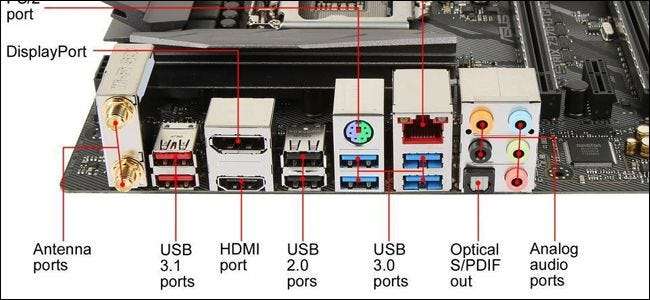
Na szczęście komputery stacjonarne są na tyle elastyczne, że nie trzeba wymieniać ani naprawiać zepsutego. Możesz po prostu dodać dodatkowy adapter Wi-Fi w innej formie, niezależnie od tego, czy jest to adapter USB, czy nowa karta PCI Wi-Fi. To, który typ otrzymasz, zależy tylko od twojej sytuacji.
Karty PCI podłącza się do jednego z otwartych gniazd PCI-Express na płycie głównej. Koniec, w którym łączą się anteny, jest odsłonięty z tyłu komputera. Te karty mają swoje wady i zalety. Z drugiej strony są one ogólnie niedrogie. Anteny są wymienne, co oznacza, że możesz użyć większej anteny o wyższym zysku, jeśli potrzebujesz lepszego sygnału, lub nawet podłączyć kabel, aby umieścić antenę w innym miejscu w pomieszczeniu. Z drugiej strony, aby zainstalować kartę, musisz otworzyć obudowę komputera. Musisz również upewnić się, że masz wolne gniazdo PCI na płycie głównej i że kupiłeś kompatybilną kartę. Porozmawiamy o tym nieco w dalszej części artykułu.

Z drugiej strony adaptery USB Wi-Fi są znacznie łatwiejsze w instalacji. Wystarczy podłączyć go do otwartego portu USB w komputerze. Niektóre urządzenia mają również dodatkowy kabel zasilający. Wadą adapterów USB jest to, że będziesz potrzebować trochę miejsca w pobliżu portów USB, a anten generalnie nie można wymieniać.
Opcje laptopa
Każdy laptop sprzedany w ciągu ostatniej dekady będzie miał jakąś funkcję Wi-Fi. Najpopularniejszą metodą jest standard PCI Express Mini. To malutka wersja wspomnianych powyżej kart PCI, sformatowana specjalnie dla ciasnych wewnętrznych komór laptopa. Zwykle zawiera również wtyczkę przewodowej anteny, która przechodzi przez korpus i zawias laptopa do obudowy ekranu, aby zapewnić lepszy odbiór.
Nowszym standardem, który zyskuje na popularności, jest jeszcze mniejszy slot M.2 (czasami nazywany NGFF) . Są one podobne do gniazd na dyski M.2, ale są jeszcze mniejsze - większość modeli ma mniej więcej taki sam rozmiar jak znaczek pocztowy.

Niektóre laptopy mają zarówno gniazdo Mini PCIe, jak i gniazdo bezprzewodowe M.2. Niektórzy mają tylko jeden z tych slotów. A niektórzy w ogóle ich nie mają, zamiast tego używają komponentów przylutowanych bezpośrednio do płyty głównej. Czasami te karty nie są łatwo dostępne do wymiany przez użytkownika, ponieważ laptop w ogóle nie jest przeznaczony do otwierania. Dzieje się tak na ogół w przypadku bardzo małych, kompaktowych laptopów. Tablety, niezależnie od używanego systemu operacyjnego, generalnie nie mogą być aktualizowane przez użytkownika końcowego.
Jeśli laptopa nie można otworzyć lub nie ma on gniazda bezprzewodowego PCI Express Mini lub M.2, nie będzie można zaktualizować jego natywnej funkcji bezprzewodowej ani wymienić wadliwego komponentu. Ale nadal możesz używać adaptera Wi-Fi opartego na USB i niektóre z nich są wystarczająco małe że nie wpłyną znacząco na przenośność komputera.
Którą aktualizację powinienem uzyskać?
Przede wszystkim, jeśli wymieniasz kartę Wi-Fi, ponieważ obecna jest uszkodzona, po prostu kup ten sam model. Wiesz już, że jest zgodny i prawdopodobnie konfiguracja Twojej sieci nie uległa zmianie. Jeśli się nie zepsuł, nie naprawiaj go - oczywiście z wyjątkiem części, która jest rzeczywiście zepsuta. Jeśli przeprowadzasz aktualizację do adaptera Wi-Fi z nowszym standardem, musisz trochę rozeznać.
Pamiętaj, że niezależnie od tego, czy pracujesz z komputerem stacjonarnym, czy laptopem, jeśli nie chcesz zawracać sobie głowy otwieraniem obudowy w celu wymiany istniejącej karty Wi-Fi, zawsze możesz wybrać prostszą drogę i po prostu dodać adapter USB.
Sprawdź zgodność
Jeśli aktualizujesz swój komputer stacjonarny za pomocą nowej karty PCI Express, najpierw sprawdź zgodność. Będziesz musiał sprawdzić specyfikację lub fizycznie sprawdzić swoją płytę główną, aby zobaczyć, ile (jeśli w ogóle) masz otwartych gniazd PCI. Możesz także użyć aplikacji takiej jak Speccy (od twórców CCleaner), który umożliwia przeglądanie informacji o gniazdach PCI na komputerze, w tym o aktualnie używanych i przez co.
Karty Wi-Fi do komputerów stacjonarnych zwykle używają gniazda x1 lub x2, mniejszego z dostępnych standardów. Jeśli nie masz pewności, o czym mówię, zapoznaj się z tym podręcznym przewodnikiem po gniazdach PCI Express do komputerów stacjonarnych .

W przypadku laptopów będziesz używać karty Mini PCIe lub bezprzewodowej M.2. Wszystkie karty Mini PCIe używają tych samych styków elektrycznych do połączeń, ale niektóre są dłuższe niż inne. Będziesz chciał kupić taką, która pasuje do długości Twojej bieżącej karty, aby zmieściła się we wnęce. Aby to sprawdzić, najlepiej przejrzyj specyfikacje swojego laptopa.
Dwa standardowe rozmiary PCIe Mini to pełna długość (50,95 mm długości) i połowa długości (26,8 mm). Jeśli masz wnękę Mini PCIe o pełnej długości, nie zastępuj karty wersją o połowie długości. Kabel antenowy może nie być w stanie go dosięgnąć.
Który standard Wi-Fi jest mi potrzebny?
Istnieje wiele różnych standardów Wi-Fi, a nowe wydają się pojawiać co kilka lat. Prosta odpowiedź brzmi: kup najnowszą, na którą Cię stać - oznacza to, że możesz pracować dłużej bez konieczności ponownej wymiany karty.
W chwili pisania tego tekstu najnowsza wersja Wi-Fi to 802.11ac . Jest wstecznie kompatybilny ze wszystkimi wcześniejszymi wersjami, więc nawet jeśli Twój osobisty sprzęt sieciowy nie jest taki nowy, warto go mieć. Następna aktualizacja, 802.11ax, prawdopodobnie nie pojawi się w sprzęcie klasy konsumenckiej przez mniej więcej rok.
Pamiętaj, że niektóre karty Wi-Fi zawierają również Bluetooth dla wygody. Modernizacja komputera stacjonarnego za pomocą oddzielnego adaptera Bluetooth jest dość łatwa, ale jeśli używasz laptopa, chcesz wymienić kartę Wi-Fi / Bluetooth na inne Karta Wi-Fi / Bluetooth, aby nie stracić możliwości.
Wymiana karty bezprzewodowej na pulpicie
Wymiana lub dodanie karty bezprzewodowej do komputera jest dość łatwe - przypomina to bardzo dodanie karty graficznej. Będziesz potrzebować czystego miejsca do pracy - najlepiej w chłodnym, suchym miejscu bez dywanu - i śrubokręta krzyżakowego. Jeśli Twój dom jest szczególnie podatny na wyładowania elektrostatyczne, możesz też chcieć antystatycznej bransoletki .
Aby rozpocząć, wyłącz komputer, odłącz wszystkie kable zasilania i danych, a następnie przenieś komputer do miejsca pracy. Następnie nadszedł czas, aby usunąć obudowę.
W przypadku większości pełnowymiarowych komputerów wystarczy zdjąć panel boczny, aby dostać się do gniazd na karty - zwykle po lewej stronie komputera, jeśli patrzysz na jego przód. Na niektórych komputerach konieczne będzie zdjęcie całej obudowy. Niektórzy producenci sprawiają, że jest to trudniejsze niż inni. W razie wątpliwości zapoznaj się z instrukcją lub po prostu poszukaj w Internecie, jak zdjąć obudowę z modelu komputera.
Po zdjęciu obudowy połóż komputer na boku. Powinieneś teraz patrzeć na wewnętrzne elementy swojego komputera. Gniazda PCI są łatwe do wykrycia. Prawdopodobnie masz już zainstalowane karty w niektórych z nich.

Jeśli obecnie nie masz karty sieci bezprzewodowej, musisz najpierw zdjąć jedną z tych osłon gniazd, z gniazda PCI Express odpowiadającego rozmiarowi instalowanej karty. Wystarczy zdjąć śrubę mocującą ją (jeśli jest) i wyciągnąć ją prosto.

Jeśli instalujesz nową kartę, wyciągnij pustą kartę rozszerzeń pasującą do gniazda PCI-Express, którego będziesz potrzebować.

Jeśli wymieniasz istniejącą kartę, wyjmij tę samą śrubę, a następnie zdejmij antenę z tyłu karty. Powinien albo wyskoczyć, albo trzeba go odkręcić palcami. Kiedy będzie jasne, po prostu wyciągnij kartę, pociągając ją prosto do góry i odłóż na bok.

Pora zainstalować nową kartę. Włóż metalową część do tego samego gniazda obok obudowy komputera, tak aby złącze antenowe było skierowane na zewnątrz. Następnie włóż styki do gniazda PCI, delikatnie naciskając, aż nie będzie już widać złoconych styków.

Po całkowitym włożeniu wkręć wkręt mocujący kartę do obudowy. Dodaj anteny z tyłu karty. Karty bezprzewodowe nie muszą być podłączane do źródła zasilania, tak jak niektóre karty graficzne; odprowadzają prąd prosto z płyty głównej.

Jesteś skończony! Załóż panel dostępu, przykręć go z powrotem z tyłu obudowy i umieść komputer z powrotem w zwykłym miejscu. Wymień wszystkie kable danych i zasilania i uruchom komputer.
Wymiana karty bezprzewodowej w laptopie
Trzeba to powtarzać: otwieranie laptopa może być zniechęcającym zadaniem, jeśli nigdy wcześniej tego nie robiłeś. A jeśli nie chcesz się tym przejmować, z pewnością nie będziemy cię winić. Zamiast tego kup mały adapter USB Wi-Fi. To powiedziawszy, spójrzmy jednak, jak otworzyć laptopa i wymienić kartę.
Laptopy mają wiele różnorodnych konstrukcji, ale najczęstszym sposobem uzyskiwania dostępu do karty bezprzewodowej przez użytkowników jest zdjęcie dolnej części obudowy. To jest ogólny przewodnik - przed przystąpieniem do przetwarzania warto znaleźć coś konkretnego dla swojego modelu. Przeszukiwanie forów użytkowników lub YouTube może być bardzo pomocne, ale zalecamy wyszukanie w Google konkretnego numeru modelu laptopa i „Instrukcja naprawy” lub „instrukcja serwisowa”. Te przewodniki producenta mogą zawierać szczegółowe instrukcje dotyczące laptopa. Możesz także potrzebować pęsety, aby łatwiej chwycić przewody anteny, zwłaszcza jeśli masz duże palce, takie jak ja.
Użyjemy mojego ThinkPada T450 jako demonstracji. Na początek wyłączam go i wyjmuję baterię z tyłu. Następnie odkręcam osiem różnych śrub mocujących dno obudowy i podnoszę ją, odsłaniając elementy, które mogą być naprawiane przez użytkownika.

Mój model korzysta z karty bezprzewodowej M.2. Możesz to zobaczyć tutaj, z małymi przewodami podłączonymi na górze - to są anteny Wi-Fi i Bluetooth. Wnęka obok to gniazdo Mini PCI-Express, puste w moim komputerze. Kroki są takie same dla obu, chociaż wiele kart Mini PCI-Express ma tylko jedno złącze antenowe.

Aby usunąć istniejącą kartę, najpierw odłączam kable antenowe. Są one utrzymywane na miejscu przez proste tarcie, więc po prostu zdejmuję je paznokciem. PAMIĘTAJ, KTÓRE Z TYCH PRZEWODÓW ANTENOWYCH SIĘ ZNAJDUJE - pomieszanie kabli Wi-Fi i Bluetooth spowoduje, że oba przestaną działać. Zrób zdjęcia konfiguracji, aby pomóc Ci zapamiętać.

Teraz wyjmuję śrubę mocującą kartę i odkładam ją na bok. W przypadku większości laptopów spowoduje to podniesienie karty pod niewielkim kątem. Mogę teraz wyciągnąć kartę.

Aby zainstalować nową kartę, po prostu robię odwrotnie. Kartę wkładam do slotu pod kątem. Jest całkowicie włożony, gdy nie widać już styków elektrycznych. Przykręcam go na płasko śrubą, którą wcześniej wykręciłem.

Teraz podłączam anteny, które usunąłem wcześniej, uważając, aby podłączyć je we właściwym miejscu. Jeśli wymieniana karta to inny model, możesz zajrzeć do instrukcji obsługi lub dokumentacji, aby dokładnie sprawdzić wtyczkę.

Na koniec wymieniam dolny panel obudowy laptopa, przykręcam go i ponownie podłączam baterię. Jestem gotowy do włączenia i uruchomienia.

Instalowanie sterowników karty
Jeśli korzystasz z nowoczesnego systemu Windows, istnieje duże prawdopodobieństwo, że system operacyjny automatycznie rozpozna Twoją nową kartę bezprzewodową, zainstaluje odpowiedni wstępnie załadowany sterownik i będziesz mógł z niego korzystać w ciągu minuty lub dwóch. Jeśli nie, sprawdź Menadżer urządzeń . Jeśli zobaczysz urządzenie, które nie jest rozpoznawane, wstępnie załadowany sterownik nie działa.
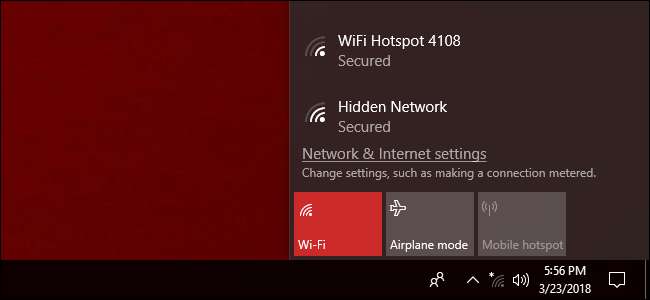
Będziesz musiał jakoś pobrać sterownik na swój komputer. Jeśli znajduje się na płycie dołączonej do karty i masz napęd CD, możesz jechać. Jeśli nie, połącz się z Internetem przez Ethernet i wyszukaj stronę sterownika producenta w celu pobrania. Jeśli nie możesz skorzystać z Ethernet, użyj innego komputera (lub nawet telefonu), pobierz plik, a następnie prześlij go za pomocą dysku USB (lub kabla).
Kliknij dwukrotnie plik instalatora sterownika i postępuj zgodnie z instrukcjami wyświetlanymi na ekranie. Po zakończeniu procesu nowa karta powinna działać. Jeśli tak nie jest, zwłaszcza jeśli sprzęt w ogóle nie został wykryty, wróć do procesu instalacji ponownie - możliwe, że karta nie jest prawidłowo osadzona. Jeśli karta jest zainstalowana, ale nie widzisz żadnych sieci bezprzewodowych, sprawdź połączenie antenowe i upewnij się, że jest podłączone do odpowiedniej wtyczki.







